

Du kan manuellt lägga ut en golvyta på din ritning, till exempel för att skapa ett annat utseende på delar av ett befintligt golv. Funktionerna för golvbeläggning nås från fältet Golvbeläggning under komponentfliken Väggritning (se figur 1).
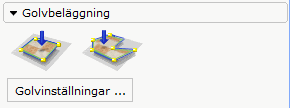
Figur 1
Du kan antingen placera ut en fyrkantig golvbeläggning eller en golvbeläggning med valfri form. Läs även om inställningar för golvbeläggning.
Gör på följande sätt för att lägga ut en fyrkantig golvbeläggning:
Gå till komponentfliken Väggritning.
Klicka på ikonen Fyrkantig golvbeläggning i fältet Golvbeläggning.
För muspekaren till ritytan i 2D- eller 3D- vyn. En svart rektangel följer muspekaren.
Klicka rektangeln på plats på ritytan.
Justera rektangelns längd genom att flytta muspekaren i önskad riktning utan att hålla nere musknappen. Klicka en gång.
För sedan muspekaren uppåt eller nedåt och klicka en gång. Du har nu en fyrkantig golvyta.
Högerklicka på den utplacerade golvytan i 3D-vyn och välj alternativet Golv och tak i menyn som visas. Dialogrutan Golv och tak visas.
Välj önskad golvbeläggning genom att klicka på knappen Material, dialogrutan Välj material visas.
Gör önskade färg och texturval.
Observera:
|
Gör på följande sätt för att lägga ut en golvbeläggning med valfri form:
Gå till komponentfliken Väggritning.
Klicka på ikonen Golvbeläggning med valfri form i fältet Golvbeläggning.
För muspekaren till ritytan i 2D- eller 3D- vyn. Ett svart streck följer muspekaren.
Klicka en gång på ritytan för att markera den första punkten på golvytan.
Flytta muspekaren till nästa punkt på golvytan och klicka.
Fortsätt tills du har skapat en sluten form som morsvarar golvytans form. Klicka här för att se ett exempel på en golvyta med valfri form.
Högerklicka på den utplacerade golvytan i 3D-vyn och välj alternativet Golv och tak i menyn som visas. Dialogrutan Golv och tak visas.
Välj önskad golvbeläggning genom att klicka på knappen Material, dialogrutan Välj material visas.
Gör önskade färg och texturval.
Observera:
|
När du har lagt en golvbeläggning är det möjligt att göra inställningar för golvbeläggningen. Klicka på önskad golvbeläggning, en grön inmatningsruta visas (se figur 2).
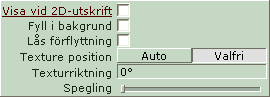
Figur 2
Det är nu möjligt att göra följande inställningar:
Visa vid 2D-utskrift: Klicka i kryssrutan för att visa golvbeläggningen vid utskrift.
Fyll i bakgrund: Klicka i kryssrutan för att fylla golvbeläggningen även i 2D-vyn.
Lås förflyttning: Klicka i kryssrutan för att låsa golvbeläggningen till nuvarande placering.
Texturposition: Klicka på Valfri för att ange positionen av golvbeläggningens textur i fältet Texturriktning.
Spegling: Välj till vilken nivå du önskar att ljus ska reflekteras i golvbeläggningen vid rendering.